I. Giới thiệu
Khi chức năng đặt phòng nhanh được kích hoạt, bạn có thể chạm vào Reserve trên màn hình của một phòng họp đang rảnh để đặt phòng tức thì.
II. Các bước thao tác
Trong một phòng họp đang rảnh, chạm vào Reserve trên màn hình để đặt phòng tức thì. Thời gian kết thúc của một lịch đặt phòng nhanh được xác định bởi thời gian bắt đầu của cuộc họp tiếp theo trong phòng đó. Thời gian tối đa của một lịch đặt phòng nhanh là 45 phút.
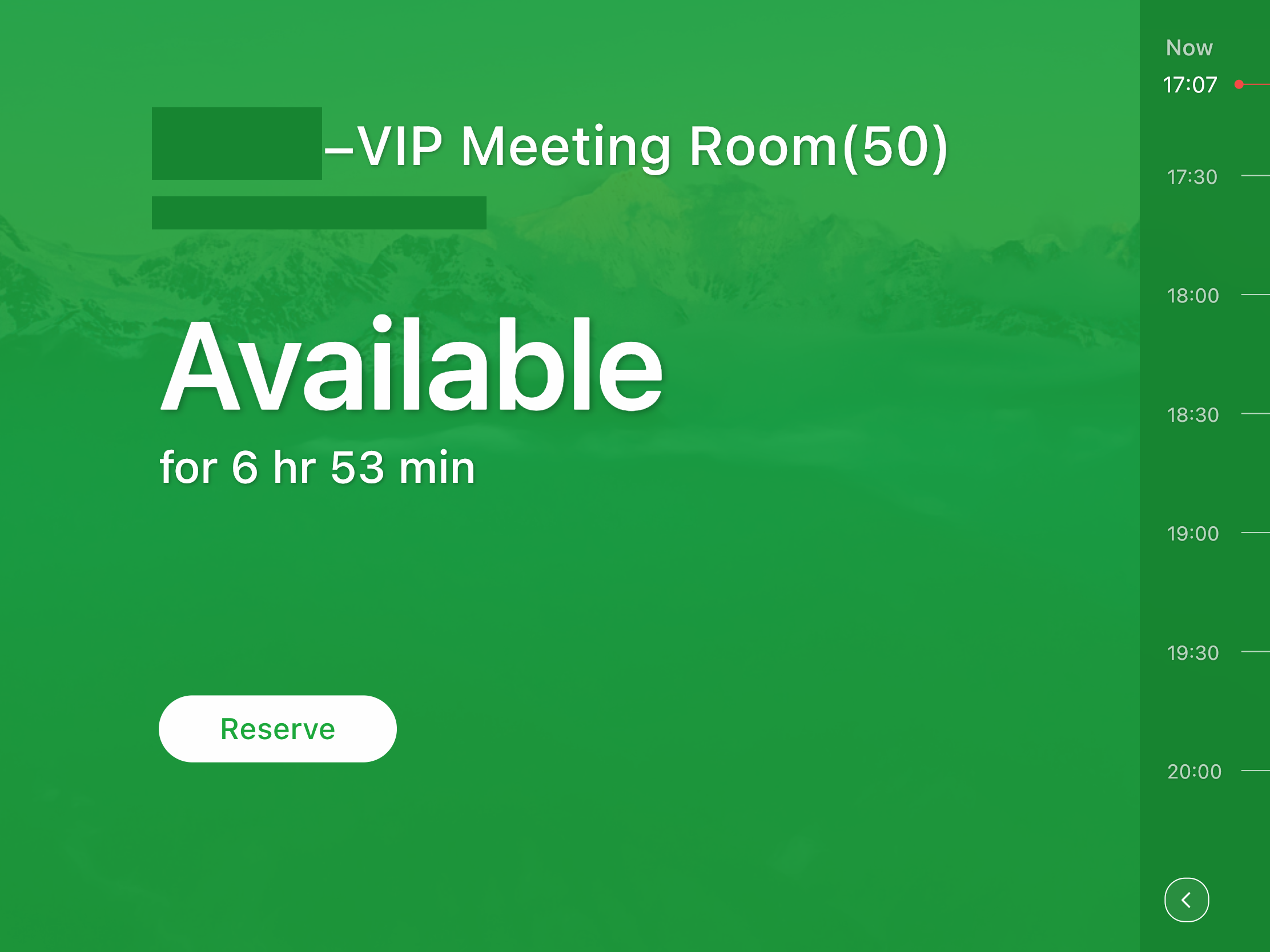
250px|700px|reset
Khi bạn chạm vào Reserve, màn hình sẽ hiển thị một lời nhắc xác nhận để xác nhận hành động của bạn. Chạm vào Reserve để hoàn tất việc đặt phòng, hoặc chạm vào Cancel để hủy việc đặt phòng.
Lưu ý: Cửa sổ xác nhận sẽ được hiển thị trong 30 giây. Nếu không có hành động nào được thực hiện trong thời gian đó, cửa sổ sẽ tự động đóng.
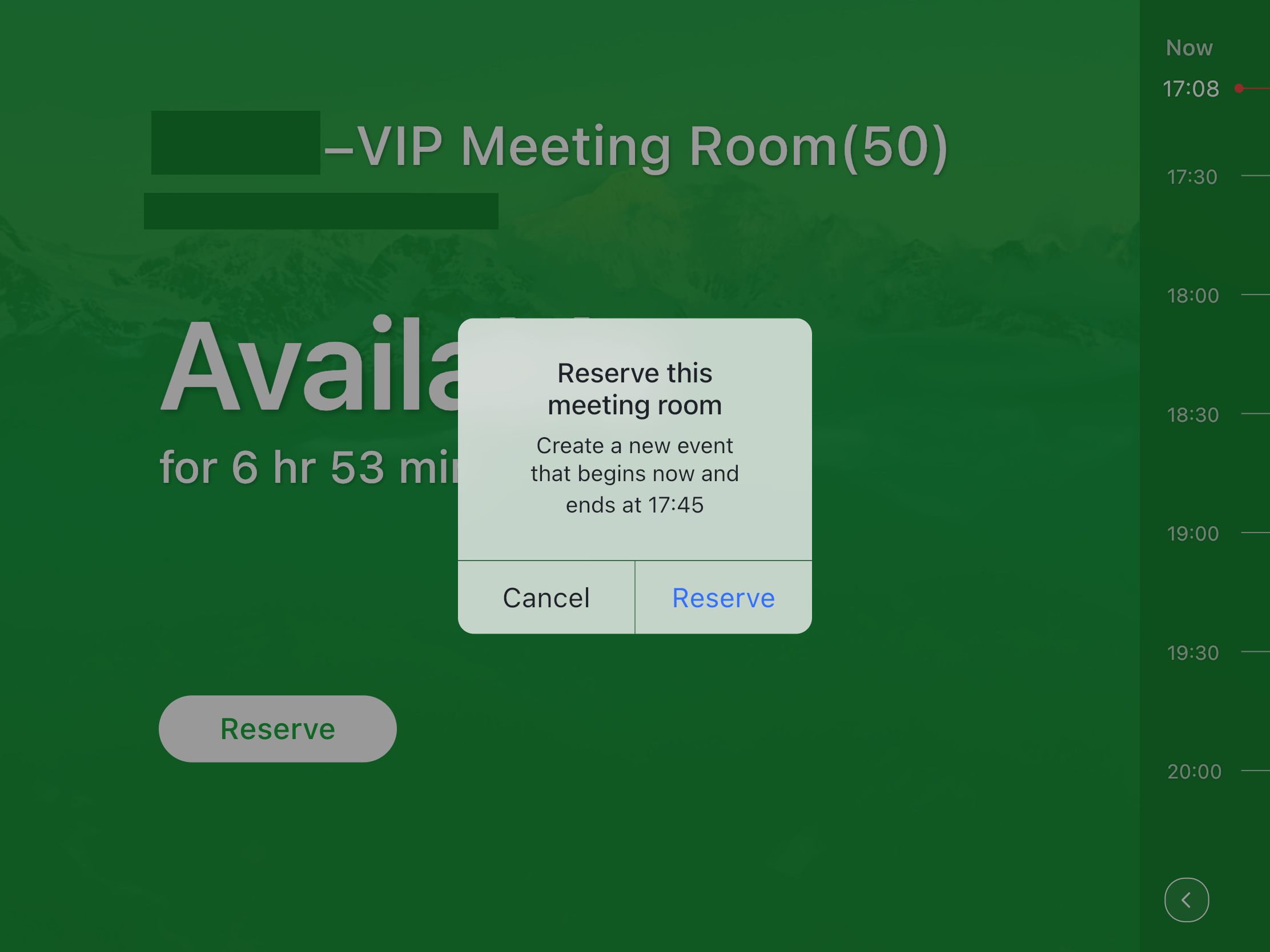
250px|700px|reset
Sau khi đặt phòng nhanh, phòng họp chuyển sang trạng thái Đang sử dụng và màn hình hiển thị màn hình dưới đây.
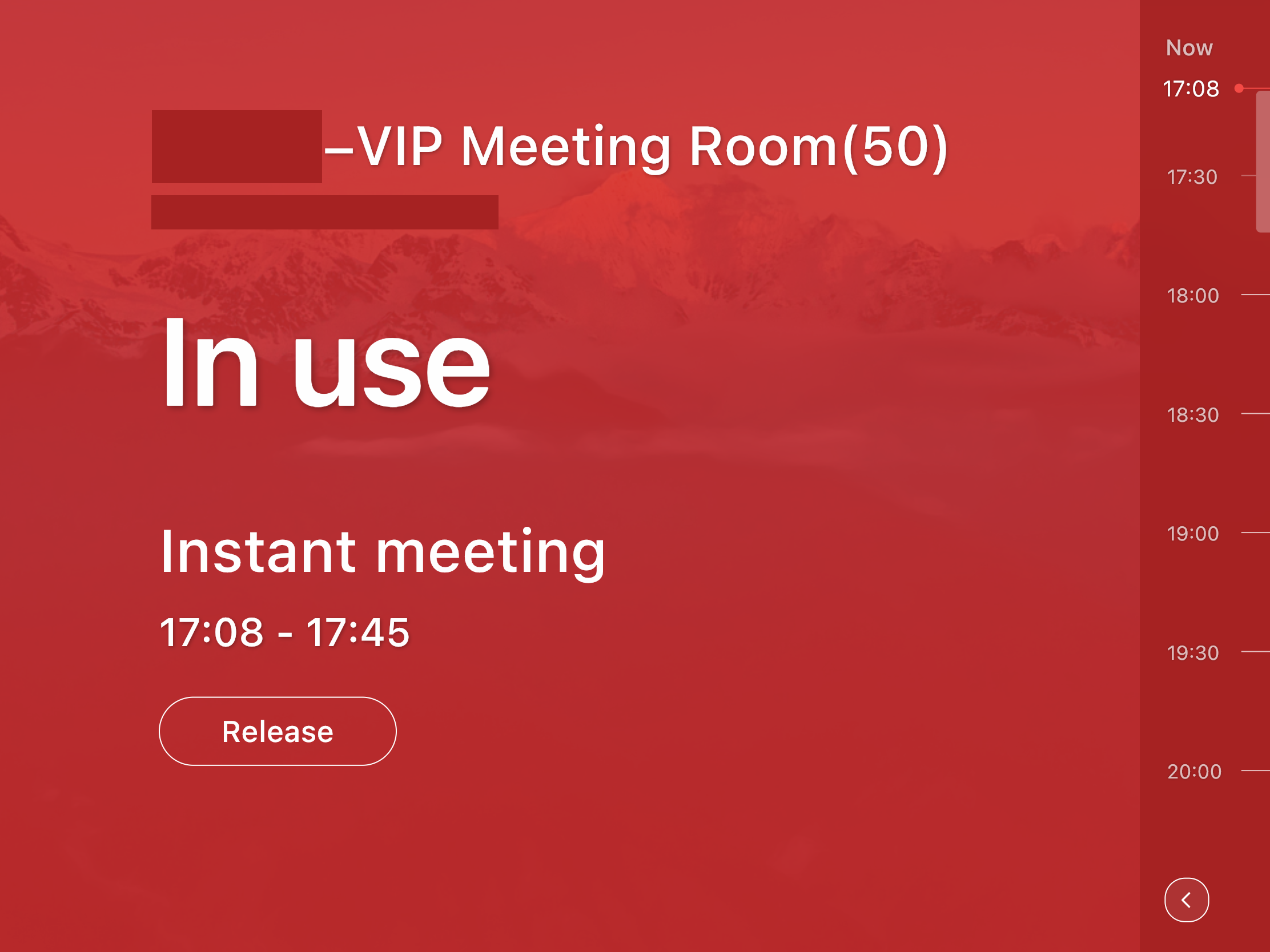
250px|700px|reset
III. Câu hỏi thường gặp
Thời gian tối đa của một sự kiện được tạo bằng chức năng đặt phòng nhanh là bao lâu?
Khoảng thời gian của một sự kiện đặt phòng nhanh được xác định bởi thời gian bắt đầu của sự kiện tiếp theo được lên lịch cho phòng và không thể vượt quá 45 phút.
Tại sao lời nhắc xác nhận lại nói rằng phòng đã được đặt bởi người khác?
Điều này có nghĩa là phòng đã được đặt bởi một người dùng khác trong Lịch Lark cho khoảng thời gian hiện tại.
